文章详情页
win10显示模糊怎么调
浏览:176日期:2023-04-26 10:08:57
win10系统是一款被大多数的电脑使用者选择的优异系统,一般正常使用中是不会出现会影响到用户使用体验的问题!但是在最近的系统更新之后许多的小伙伴们都在反应说自己的win10系统在更新后出现了0显示模糊的情况!今天小编就为大家带来了win10显示模糊发虚的调节办法我们一起来看看吧。

操作步骤:
1、在c盘内打开“windows”文件夹,再在文件内打开“Fonts”文件夹,点击左侧的“调整ClearType文本”。
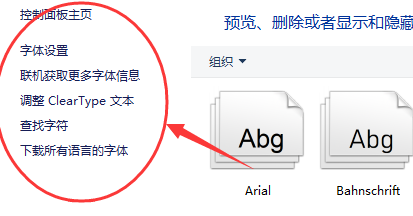
2、ClearType的作用是使文本更加锐利和清晰,我们点击下一步。
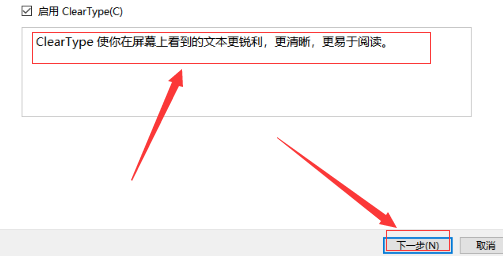
3、按照提示选择看起来最清晰的文本。
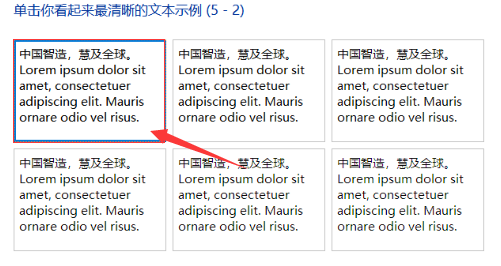
4、调整完成后重启电脑就可以了。
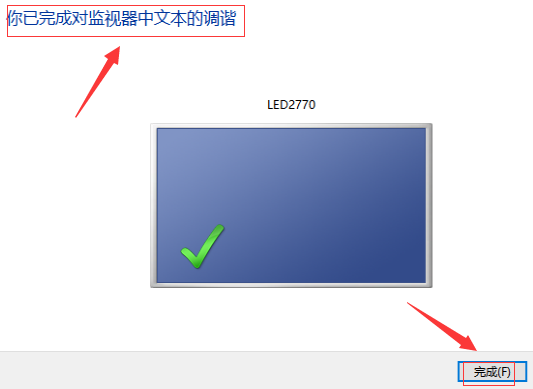
>>>win10系统显示模糊怎么办
>>>win10字体模糊发虚
以上就是好吧啦网问您带来的win10显示模糊怎么调的解决方法,希望可以解决掉您的困惑。想了解更多的问题请收藏好吧啦网哟。欢迎您的查看~
以上就是win10显示模糊怎么调的全部内容,望能这篇win10显示模糊怎么调可以帮助您解决问题,能够解决大家的实际问题是好吧啦网一直努力的方向和目标。
上一条:win10怎么更改切换输入法按键下一条:win10如何输入法显示语言栏
相关文章:
1. Win10不得不知的10个使用技巧2. 用安全模板加强Windows的安全3. deepin20桌面图标样式怎么修改? deepin更换图标主题的技巧4. Mac版steam错误代码118怎么解决?Mac版steam错误代码118解决教程5. 统信uos操作系统怎么激活? 统信UOS系统家庭版激活教程6. Win10搜索不到到Wifi怎么办?Win10搜索不到到Wifi的解决办法7. Win10蓝屏收集错误信息一直0%怎么办?8. Win10如何寻找隐藏流氓软件?Win10寻找隐藏流氓软件的方法9. Windows insider program member可以更新至Windows11吗?10. OPENBSD上的ADSL和防火墙设置配置
排行榜

 网公网安备
网公网安备